win10此电脑打开不能搜索任何文件 win10文件搜索功能无法打开怎么办
更新时间:2024-09-18 11:41:09作者:xtang
Win10操作系统是目前广泛使用的系统之一,然而有时候也会遇到一些问题,比如打开电脑后无法搜索任何文件的情况,当我们需要快速找到某个文件时,却发现文件搜索功能无法打开,这无疑会给我们的工作和生活带来不便。那么在遇到win10文件搜索功能无法打开的情况下,我们应该如何解决呢?接下来就让我们一起来探讨一下解决方法。
win10文件搜索功能无法使用解决方法1、右击桌面上的此电脑,选择选项列表中的“管理”打开,如图所示。
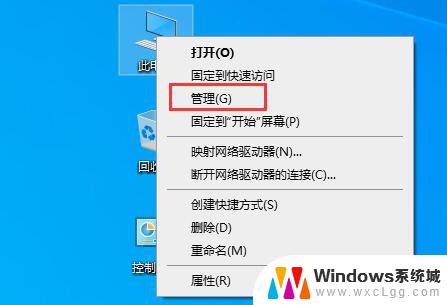
2、进入新界面后,点击左侧“服务和应用程序”中的“服务”选项。如图所示。
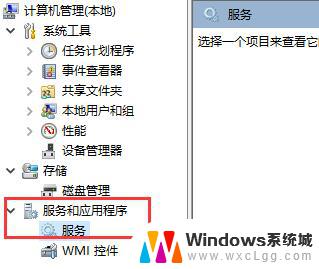
3、然后找到右侧中的“Windows Search”双击打开,如图所示。
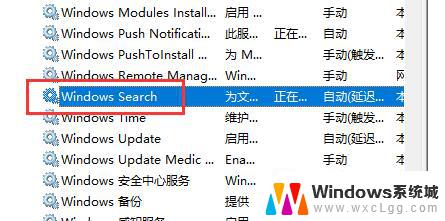
4、最后在打开的窗口中,将“启动类型”改为“自动”。并点击“服务状态”中的“启动”就可以了,如图所示。

以上就是win10此电脑打开不能搜索任何文件的全部内容,碰到同样情况的朋友们赶紧参照小编的方法来处理吧,希望能够对大家有所帮助。
win10此电脑打开不能搜索任何文件 win10文件搜索功能无法打开怎么办相关教程
-
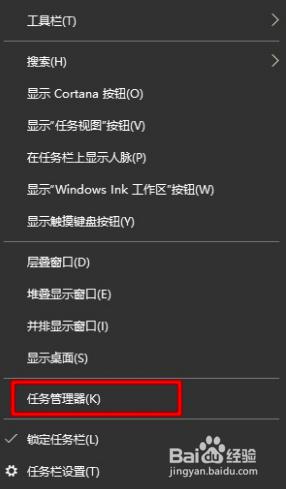 win10在此电脑里搜索没反应 win10搜索框无法点击怎么办
win10在此电脑里搜索没反应 win10搜索框无法点击怎么办2023-12-13
-
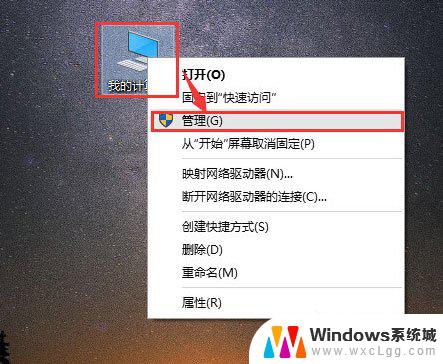 windows搜索功能用不了 Win10电脑搜索功能失灵怎么办
windows搜索功能用不了 Win10电脑搜索功能失灵怎么办2024-02-19
-
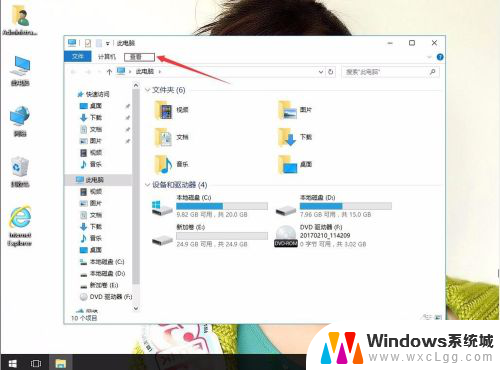 win10搜索文档内部文字 Win10如何搜索文件中包含的文字
win10搜索文档内部文字 Win10如何搜索文件中包含的文字2023-11-12
-
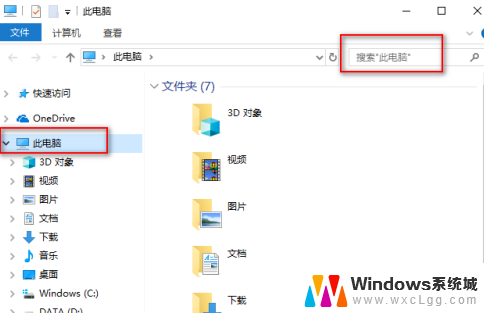 电脑搜索文件夹 Win10文件搜索教程
电脑搜索文件夹 Win10文件搜索教程2024-01-26
-
 windows怎么打开搜索 win10搜索框快捷键打开快捷方式
windows怎么打开搜索 win10搜索框快捷键打开快捷方式2024-08-17
-
 电脑搜索栏快捷键 Win10搜索框快捷键打开方法详解
电脑搜索栏快捷键 Win10搜索框快捷键打开方法详解2024-06-17
- win10我的电脑搜索栏点击无反应 win10搜索框无法点击怎么办
- 怎么下载win10搜索软件 Win10怎么通过关键词搜索程序
- win10 文件夹预览 WIN10如何打开文件夹中的文件预览功能
- win10怎么查找软件 win10系统如何搜索电脑上的应用
- win10怎么更改子网掩码 Win10更改子网掩码步骤
- 声卡为啥没有声音 win10声卡驱动正常但无法播放声音怎么办
- win10 开机转圈圈 Win10开机一直转圈圈无法启动系统怎么办
- u盘做了系统盘以后怎么恢复 如何将win10系统U盘变回普通U盘
- 为什么机箱前面的耳机插孔没声音 Win10机箱前置耳机插孔无声音解决方法
- windows10桌面图标变白了怎么办 Win10桌面图标变成白色了怎么解决
win10系统教程推荐
- 1 win10需要重新激活怎么办 Windows10过期需要重新激活步骤
- 2 怎么把word图标放到桌面上 Win10如何将Microsoft Word添加到桌面
- 3 win10系统耳机没声音是什么原因 电脑耳机插入没有声音怎么办
- 4 win10怎么透明化任务栏 win10任务栏透明效果怎么调整
- 5 如何使用管理员身份运行cmd Win10管理员身份运行CMD命令提示符的方法
- 6 笔记本电脑连接2个显示器 Win10电脑如何分屏到两个显示器
- 7 window10怎么删除账户密码 Windows10删除管理员账户
- 8 window10下载游戏 笔记本怎么玩游戏
- 9 电脑扬声器不能调节音量大小 Win10系统音量调节功能无法使用
- 10 怎么去掉桌面上的图标 Windows10怎么删除桌面图标